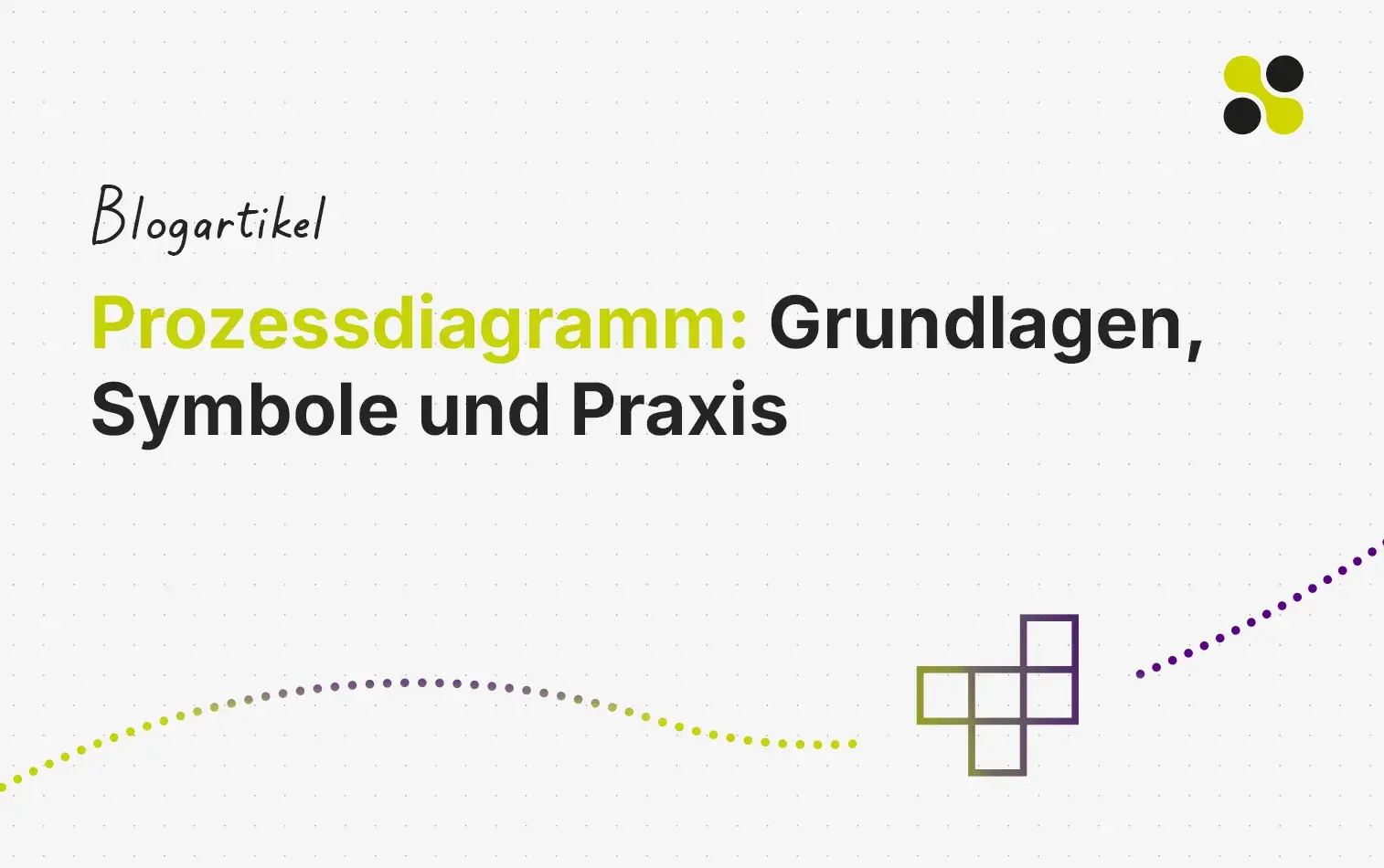Jede Entscheidung, jeder Ablauf, jeder Prozess folgt einer Struktur – doch wie oft bleibt diese im Arbeitsalltag undurchsichtig? Ein unklarer Prozess führt zu Missverständnissen, verzögerten Abläufen und vermeidbaren Fehlern. Genau hier setzen Prozessdiagramme an: Sie machen Abläufe sichtbar, schaffen Transparenz und helfen, Verantwortlichkeiten klar zu definieren.
In diesem Beitrag erfährst Du, was ein Prozessdiagramm ist, welche Symbole es gibt und wie Du es richtig aufbaust. Wir zeigen Dir, wie Du mit wenigen Schritten ein übersichtliches Diagramm erstellst, das Deine Arbeitsprozesse optimiert. Mit Collaboard kannst Du Prozessdiagramme intuitiv gestalten, in Echtzeit mit Deinem Team bearbeiten und sicher speichern – egal, ob in der Cloud oder auf eigenen Servern.
Was ist ein Prozessdiagramm?
Ein Prozessdiagramm zeigt Dir die einzelnen Schritte eines Ablaufs und macht deutlich, welche Aufgaben wann und von wem ausgeführt werden. Anders als ein Flussdiagramm oder ein Ablaufdiagramm legt es oft den Schwerpunkt auf die Gesamtstruktur, statt jede kleinste Entscheidung oder Verzweigung darzustellen.
In vielen Projekten dient ein Prozessdiagramm dazu, Arbeitsschritte klar aneinanderzureihen und Zuständigkeiten zu verdeutlichen. In Schulungen kannst Du damit Abläufe erklären, ohne Dich in Details zu verlieren. Auch in der Qualitätssicherung bietet sich ein solches Diagramm an, weil Du hier auf den ersten Blick erkennst, wo es Verbesserungspotenzial gibt.
Prozesse darstellen: Wichtige Symbole und Elemente
Damit das Prozessdiagramm klar und leicht lesbar bleibt, sollten standardisierte Symbole verwendet werden. Sie sorgen dafür, dass alle Beteiligten die Darstellung sofort erfassen und nachvollziehen können.
- Oval (Start/Ende): Markiert den Beginn oder das Ende eines Prozesses. In den meisten Diagrammen gibt es genau ein Start- und ein Endsymbol. Beispiele: „Bestellung eingehen“ (Start), „Rechnung bezahlt“ (Ende).
- Rechteck (Prozess-Schritt): Zeigt eine Aktion oder einen Arbeitsschritt im Prozess. Dieser kann eine Aufgabe, Berechnung oder Verarbeitung sein. Beispiele: „Zahlung prüfen“, „Dokument hochladen“, „E-Mail versenden“.
- Raute (Entscheidungspunkt): Symbolisiert eine Entscheidung mit mindestens zwei möglichen Ausgängen. Der weitere Verlauf hängt von der Bedingung ab. Beispiele: „Ist die Zahlung eingegangen?“ → Ja/Nein, „Dokument vollständig?“ → Ja/Nein.
- Linien und Pfeile (Verbindungen): Definieren die Reihenfolge der Schritte. Pfeile zeigen die Prozessrichtung und sollten idealerweise von oben nach unten oder von links nach rechts verlaufen, um die Lesbarkeit zu erleichtern.
in gutes Flussdiagramm ist nicht nur inhaltlich korrekt, sondern auch leicht verständlich. Eine übersichtliche Gestaltung hilft dabei, Abläufe schnell zu erfassen und Fehler zu vermeiden. Damit Dein Diagramm klar strukturiert bleibt, solltest Du folgende Punkte beachten:
- Konsistente Symbole verwenden: Bleibe bei den gängigen Formen, damit das Diagramm leicht lesbar ist. Zu viele unterschiedliche Symbole können für Verwirrung sorgen.
- Beschriftungen kurz und prägnant halten: Nutze maximal ein bis drei Wörter pro Symbol. Statt „Überprüfung der eingegangenen Zahlung durch die Buchhaltung“ lieber „Zahlung prüfen“.
- Einheitliches Layout wählen: Pfeile und Linien sollten klar und einheitlich verlaufen. Überkreuzende Linien vermeiden, indem ausreichend Platz zwischen den Elementen bleibt.
- Farben gezielt einsetzen: Farben helfen, wichtige Bereiche hervorzuheben, sollten aber sparsam verwendet werden. Entscheidungsrouten können z. B. eine andere Farbe als Standardabläufe haben.
In wenigen Schritten ein Prozessdiagramm erstellen
Ein Prozessdiagramm hilft Dir, Abläufe strukturiert zu visualisieren und komplexe Vorgänge klar darzustellen. Damit das Diagramm verständlich bleibt und die richtigen Informationen vermittelt, sind einige wesentliche Schritte zu beachten.
1. Ziele und Abläufe festlegen
Bevor Du ein Prozessdiagramm erstellst, solltest Du Dir über das Ziel und den Ablauf des Prozesses im Klaren sein. Möchtest Du einen internen Arbeitsprozess optimieren, eine Entscheidungsstruktur abbilden oder einen Produktionsablauf dokumentieren?
Schreibe die wesentlichen Schritte des Prozesses auf und identifiziere wichtige Entscheidungspunkte. Überlege, welche Abteilungen oder Personen involviert sind und ob es Abhängigkeiten gibt. Eine klare Zielsetzung erleichtert den Aufbau des Diagramms und sorgt für eine präzise Darstellung.
2. Das richtige Tool wählen
Ob auf Papier, einem Whiteboard oder mit einem digitalen Tool – die Wahl des passenden Werkzeugs beeinflusst die Effizienz der Diagrammerstellung. Online-Whiteboards wie Collaboard bieten Vorteile wie einfache Zusammenarbeit, flexible Anpassungsmöglichkeiten und eine sichere Speicherung. Sie erleichtern es, Änderungen in Echtzeit vorzunehmen und das Diagramm mit dem Team zu teilen. Zudem kannst Du Symbole, Farben und Verbindungen mit wenigen Klicks anpassen.
3. Die Grundstruktur aufbauen
Beginne mit einem Startpunkt, der den Prozess einleitet. Danach fügst Du Prozessschritte als Rechtecke hinzu. Entscheidungswege werden durch Rauten dargestellt, die mindestens zwei mögliche Ausgänge haben (z. B. „Ja“ oder „Nein“).
Pfeile verbinden die Elemente und zeigen die Abfolge der Schritte. Achte darauf, dass der Ablauf logisch ist und sich keine unnötigen Verzweigungen oder Sackgassen ergeben. Eine klare Struktur verbessert die Lesbarkeit und sorgt dafür, dass das Diagramm auf den ersten Blick verständlich ist.
4. Das Diagramm im Team abstimmen
Ein gutes Prozessdiagramm entsteht durch Zusammenarbeit. Beteilige alle relevanten Personen, um sicherzustellen, dass keine wichtigen Details fehlen. Frage nach Feedback, vor allem von denjenigen, die den Prozess täglich durchlaufen. Mit Collaboard kannst Du Dein Diagramm direkt im Team bearbeiten und Kommentare oder Anmerkungen einfügen. So können alle Beteiligten mitwirken und Optimierungspotenziale frühzeitig erkennen.
5. Diagramm testen und anpassen
Ein Prozessdiagramm ist ein lebendes Dokument, das regelmäßig überprüft und aktualisiert werden sollte. Teste, ob das Diagramm den Ablauf korrekt wiedergibt und passe es bei Bedarf an. Digitale Tools wie Collaboard ermöglichen es Dir, Änderungen jederzeit vorzunehmen, neue Prozessschritte einzufügen und das Diagramm flexibel an sich verändernde Abläufe anzupassen.

Prozessdiagramm: Beispiele aus der Praxis
Prozessdiagramme sind vielseitige Werkzeuge zur Visualisierung von Abläufen. Je nach Anwendungsfall bieten sich unterschiedliche Diagrammtypen an. Hier sind einige praxisnahe Beispiele:
Datenflussdiagramm: Strukturierte Informationsverarbeitung
Ein Daten-Flowchart zeigt, wie Daten innerhalb eines Systems bewegt, verarbeitet und gespeichert werden. Es wird häufig in der Softwareentwicklung oder zur Analyse von Geschäftsprozessen genutzt.
Beispiel: In einer Bank wird ein Datenflussdiagramm verwendet, um den Weg einer Kreditanfrage abzubilden – von der Antragstellung über die Bonitätsprüfung bis hin zur Genehmigung oder Ablehnung.
Entscheidungsflussdiagramm: Klarheit bei komplexen Entscheidungen
Ein Entscheidungsflussdiagramm (Klassifikationsbaum) hilft dabei, verschiedene Optionen systematisch zu bewerten. Es wird oft für Genehmigungsprozesse oder in der Medizin zur Diagnosestellung genutzt.
Beispiel: In einem Krankenhaus kann ein Entscheidungsflussdiagramm festlegen, welche Maßnahmen bei bestimmten Krankheitssymptomen zu ergreifen sind – z. B. ob ein Patient stationär aufgenommen oder ambulant behandelt wird.
Prozessflussdiagramm: Klare Abläufe in der Produktion
Ein Prozessflussdiagramm zeigt die Reihenfolge von Arbeitsabläufen und wird oft in der Fertigung oder Logistik verwendet.
Beispiel: In einer Produktionsstätte für Elektrogeräte wird ein Prozessflussdiagramm eingesetzt, um die Montageabläufe von der Materialbeschaffung bis zur Qualitätsprüfung darzustellen. So lassen sich Engpässe und Optimierungspotenziale schnell erkennen.
Unternehmensverwaltung: Strukturierte Genehmigungsprozesse
Unternehmen nutzen Prozessdiagramme, um Verwaltungsprozesse transparent zu gestalten.
Beispiel: Ein Bestellprozess wird als Diagramm abgebildet: Vom Eingang einer Bestellung über die interne Prüfung bis hin zur Freigabe durch die Finanzabteilung und abschließenden Lieferung.
Projektmanagement: Klare Aufgabenverteilung
In Teams und Projekten helfen Prozessdiagramme, Zuständigkeiten und Abläufe zu visualisieren.
Beispiel: Ein Team nutzt ein Swimlane-Diagramm, um Aufgaben und Verantwortlichkeiten innerhalb eines Projekts klar zu trennen. Jede Bahn steht für eine Abteilung oder Person, sodass jeder weiß, welche Schritte in wessen Verantwortung liegen.
Entdecke hier die Flussdiagramm Vorlagen von Collaboard.

Die besten Tipps, um Prozesse abzubilden
Ein gut visualisierter Prozess macht Abläufe verständlich und hilft, Fehlerquellen zu erkennen. Damit Dein Prozessdiagramm klar strukturiert und effektiv ist, solltest Du einige grundlegende Prinzipien beachten.
- Klare Zielsetzung definieren: Bevor Du mit der Visualisierung beginnst, solltest Du genau wissen, was das Diagramm abbilden soll. Soll es einen Arbeitsablauf dokumentieren, Engpässe sichtbar machen oder als Schulungsunterlage dienen? Die Zielsetzung bestimmt den Aufbau und die Details, die enthalten sein müssen.
- Einfache und einheitliche Symbole nutzen: Verwende in Prozessdiagrammen standardisierte Symbole, um Klarheit sicherzustellen. Rechtecke für Prozessschritte, Rauten für Entscheidungen und Pfeile für Verbindungen helfen dabei, den Ablauf intuitiv verständlich zu machen. Falls Dein Unternehmen eigene Symbole verwendet, sollten diese durchgehend einheitlich eingesetzt werden.
- Prozesse logisch strukturieren: Ein Prozessdiagramm sollte immer einer klaren Reihenfolge folgen. Die häufigste Leserichtung ist von links nach rechts oder von oben nach unten. Komplexe Verzweigungen sollten vermieden oder durch Unterdiagramme ergänzt werden.
- Klare Benennungen verwenden: Jeder Schritt im Prozessdiagramm braucht eine eindeutige Bezeichnung. Formulierungen sollten kurz, aber präzise sein. Anstatt vage Begriffe wie „Verarbeitung“ zu nutzen, ist es besser, konkrete Tätigkeiten zu benennen, z. B. „Daten prüfen und freigeben“.
- Verantwortlichkeiten festlegen: Um Prozesse gezielt zu gestalten, sollte klar sein, wer für welchen Schritt zuständig ist. Falls mehrere Teams beteiligt sind, kann eine Swimlane-Darstellung helfen, Zuständigkeiten übersichtlich darzustellen.
- Abweichungen und Alternativen beachten: Ein Prozess verläuft selten linear. Daher ist es sinnvoll, alternative Abläufe und mögliche Fehlerszenarien einzubauen. Entscheidungsfelder mit klaren Bedingungen helfen, verschiedene Wege nachvollziehbar zu machen.
- Prozessdiagramme aktuell halten: Da sich Abläufe in Unternehmen weiterentwickeln, müssen Prozessdiagramme regelmäßig überprüft und angepasst werden. Veraltete Darstellungen führen zu Missverständnissen und ineffizienten Arbeitsweisen.
- Mit Collaboard Prozesse übersichtlich abbilden: Collaboard bietet Dir die Möglichkeit, Prozesse flexibel und intuitiv zu visualisieren. Durch die einfache Zusammenarbeit im Team können Diagramme in Echtzeit bearbeitet und angepasst werden.
Jetzt kostenlos mit Collaboard Prozessdiagramme erstellen
Mit einem gut strukturierten Prozessdiagramm bringst Du Klarheit in Abläufe und machst Zusammenhänge auf einen Blick verständlich. Standardisierte Symbole helfen dabei, komplexe Prozesse einfach abzubilden und die wichtigsten Schritte logisch miteinander zu verknüpfen.
Ob Datenflüsse, Entscheidungswege oder Arbeitsabläufe – mit der richtigen Visualisierung kannst Du Abläufe optimieren, Fehlerquellen aufdecken und Zuständigkeiten klar festlegen. Ein digitales Tool erleichtert dabei nicht nur die Erstellung, sondern auch die Zusammenarbeit und Anpassung an sich ändernde Prozesse.
Mit Collaboard kannst Du Deine Prozessdiagramme intuitiv und schnell erstellen – alleine oder im Team. Durch sichere Speicherung und flexible Hosting-Optionen behältst Du jederzeit die Kontrolle über Deine Daten.
Prozessdiagramm – Häufige Fragen und Antworten
Welche Vorteile bieten Prozessdiagramme in der Praxis?
Prozessdiagramme helfen dabei, Abläufe zu visualisieren, Verantwortlichkeiten klar zu definieren und Schwachstellen zu identifizieren. Sie erleichtern die Kommunikation im Team, verbessern Arbeitsprozesse und sorgen für eine transparente Dokumentation.
Wie unterscheiden sich Prozessdiagramme von Flussdiagrammen?
Prozessdiagramme fokussieren sich auf die übergeordnete Struktur und die Reihenfolge von Arbeitsschritten. Im Gegensatz dazu sind Flussdiagramme oft detaillierter und stellen Entscheidungen oder Verzweigungen explizit dar. Prozessdiagramme eignen sich besonders zur Prozessoptimierung, wohingegen Flussdiagramme häufig in der Softwareentwicklung oder Logistik genutzt werden.
Welche Symbolformen sind in Prozess-Grafiken zu finden?
Gängige Symbole sind Ovale für Start- und Endpunkte, Rechtecke für einzelne Prozessschritte, Rauten für Entscheidungen und Pfeile zur Verbindung der Elemente. Diese Standardisierung erleichtert das Verständnis und die Anwendung in verschiedenen Bereichen.
Kann ich in Collaboard eigene Vorlagen erstellen?
Ja, mit Collaboard kannst Du eigene Vorlagen erstellen und speichern, um Prozesse zeitsparend abzubilden. So kannst Du standardisierte Diagramme für wiederkehrende Abläufe anpassen und mit Deinem Team teilen.
Wie halte ich mein Prozessdiagramm aktuell?
Prozessdiagramme sollten regelmäßig überprüft und angepasst werden, um geänderte Abläufe oder neue Richtlinien zu beachten. Mit digitalen Tools wie Collaboard lassen sich Diagramme in Echtzeit bearbeiten und mit den Beteiligten abstimmen.
Wie kann ich Prozessdiagramme für Schulungen nutzen?
Prozessdiagramme eignen sich hervorragend, um Schulungsinhalte anschaulich darzustellen. Sie helfen, komplexe Abläufe leicht verständlich zu vermitteln und können interaktiv in Collaboard bearbeitet werden, um praxisnahe Szenarien zu simulieren.
Welche Funktionen bietet Collaboard für die Zusammenarbeit an Prozessdiagrammen?
Collaboard ermöglicht Funktionen wie die gemeinsame Bearbeitung von Prozessdiagrammen in Echtzeit. Teams können gemeinsam an Diagrammen arbeiten, Kommentare hinterlassen und Anpassungen sofort umsetzen, ohne dass Versionen manuell abgeglichen werden müssen.